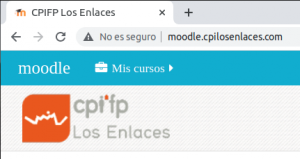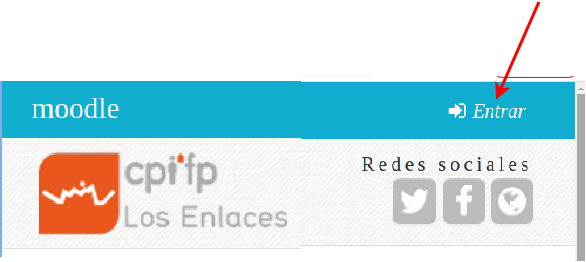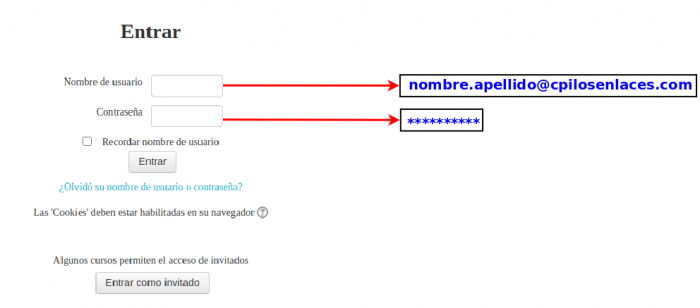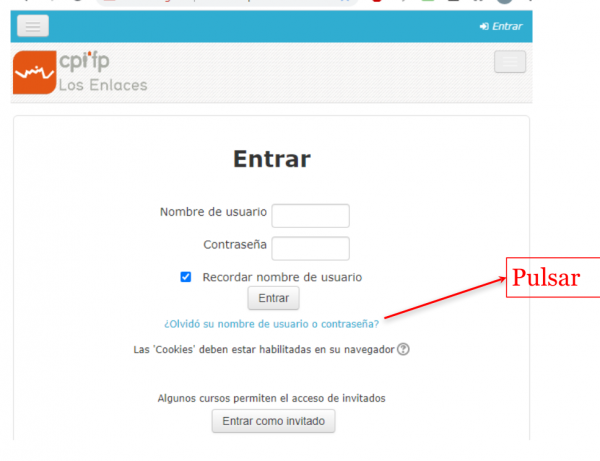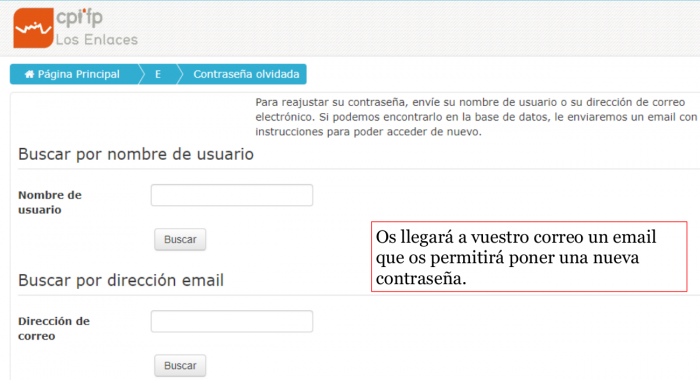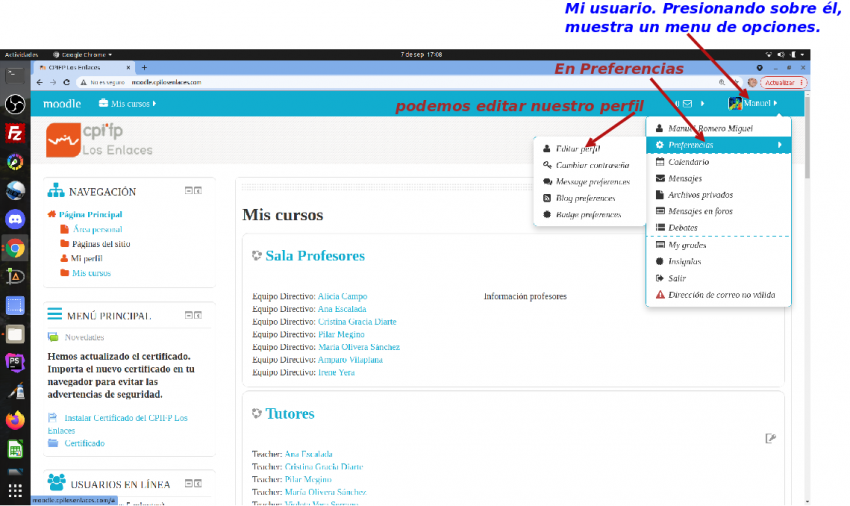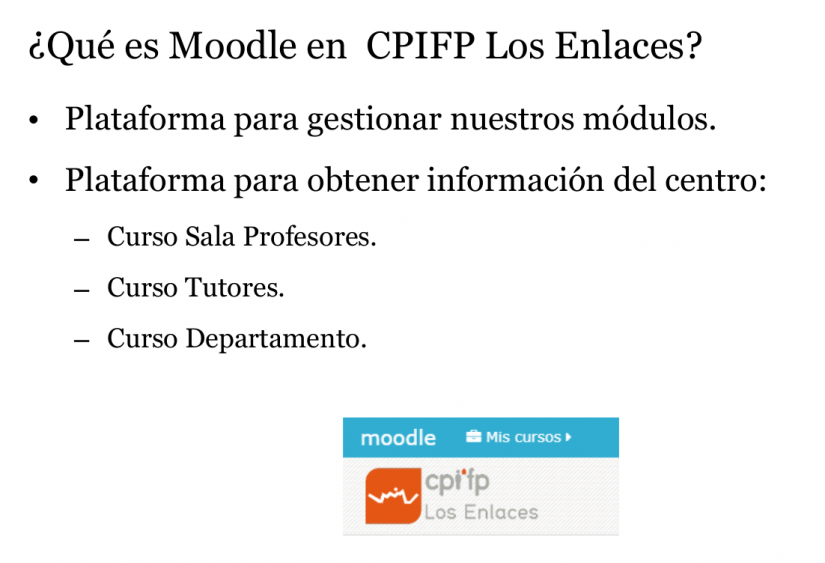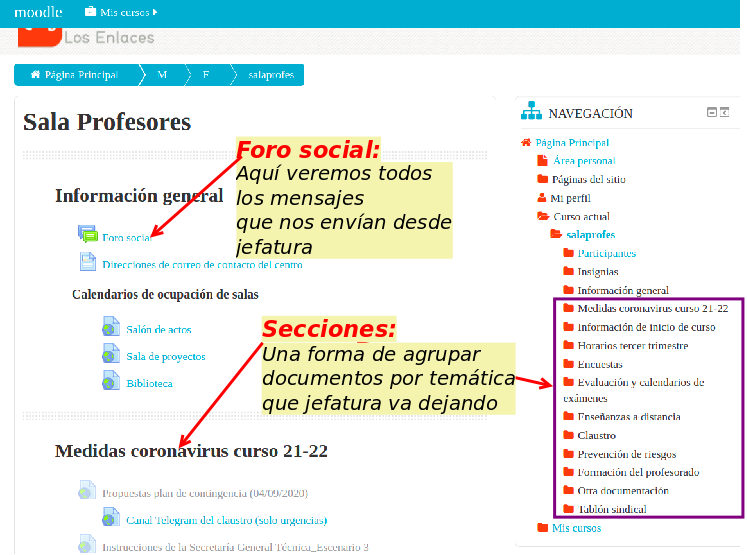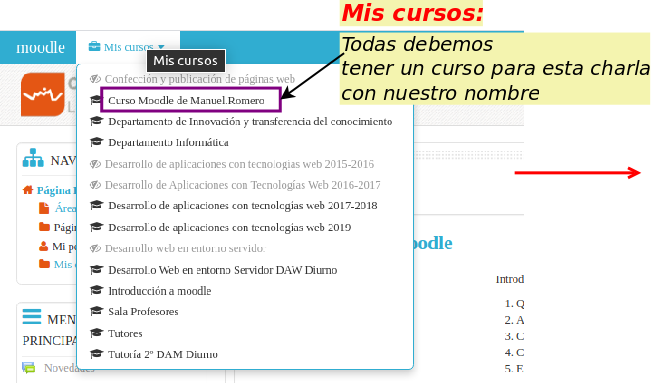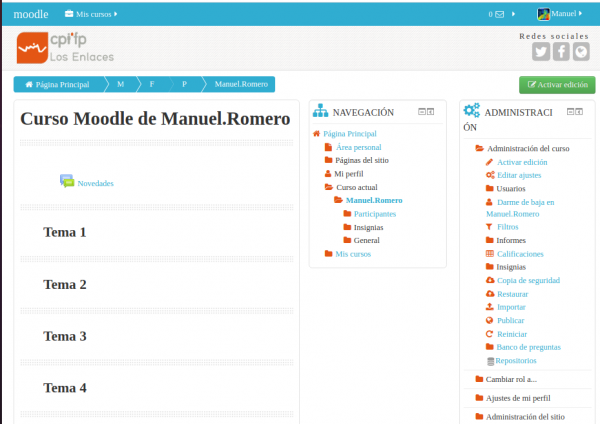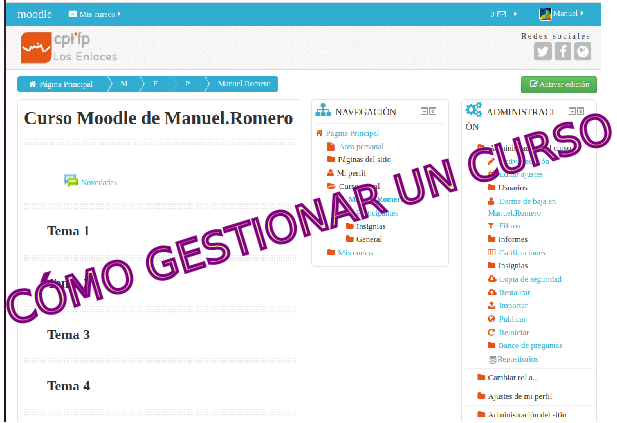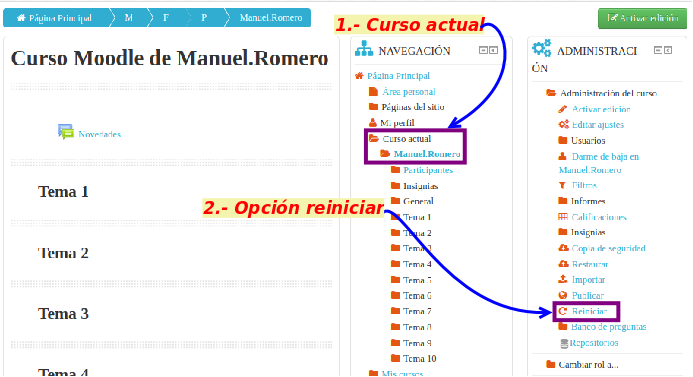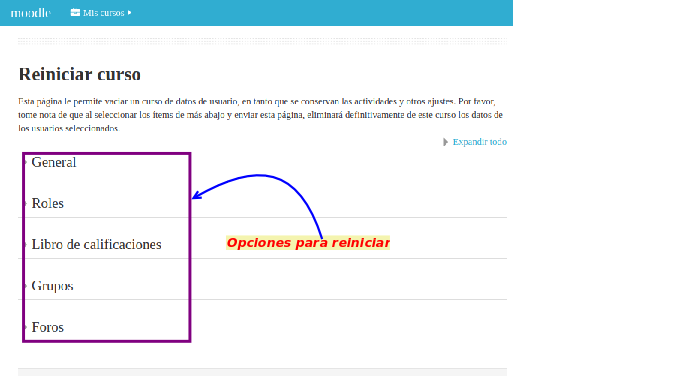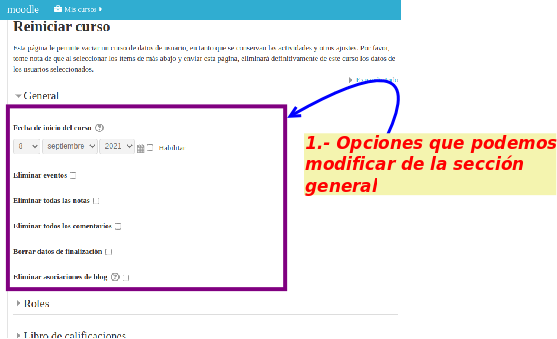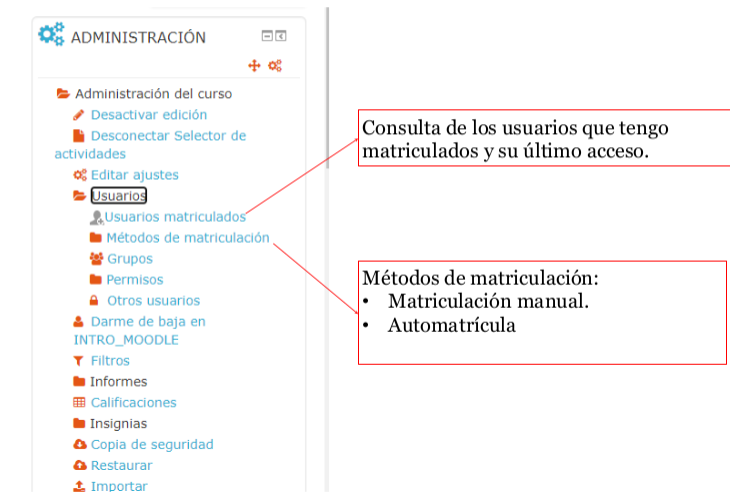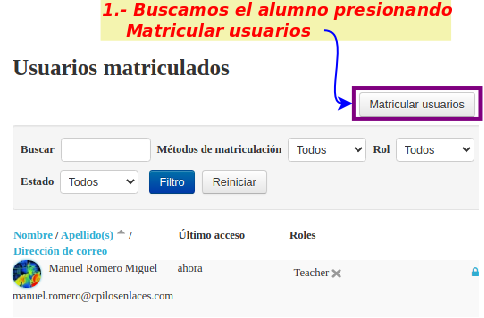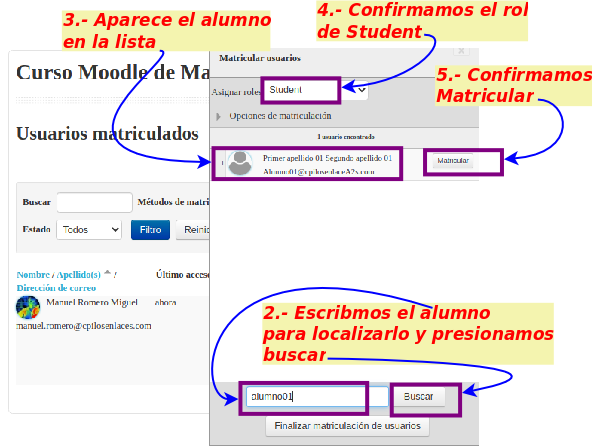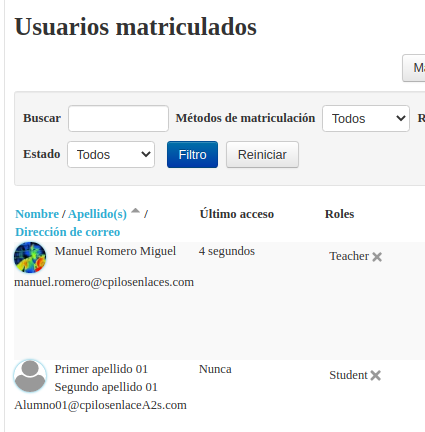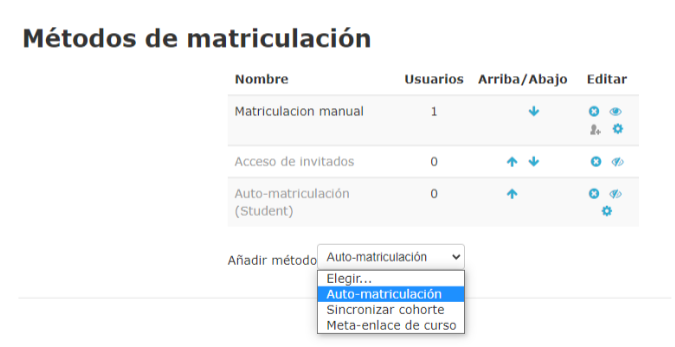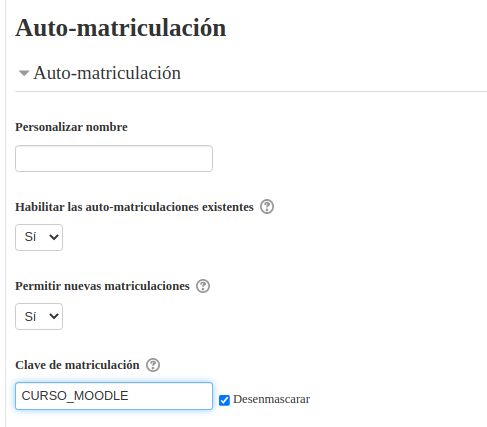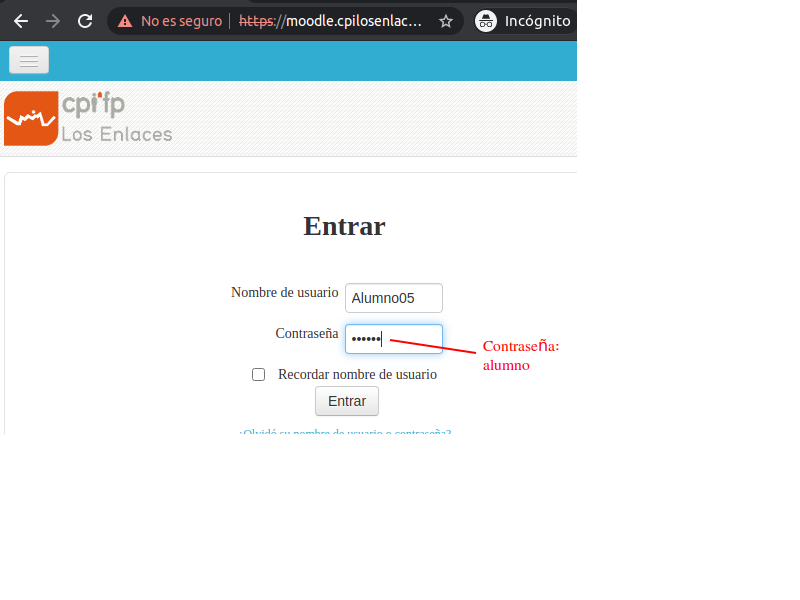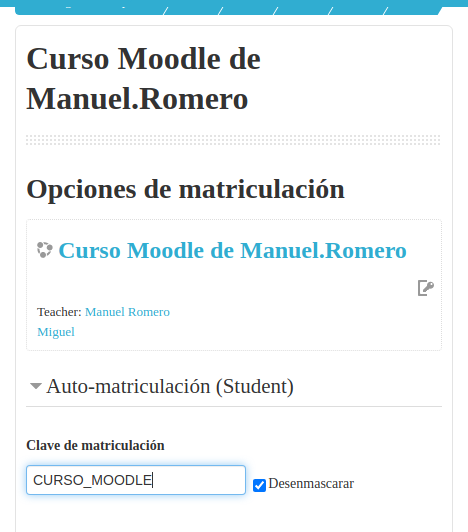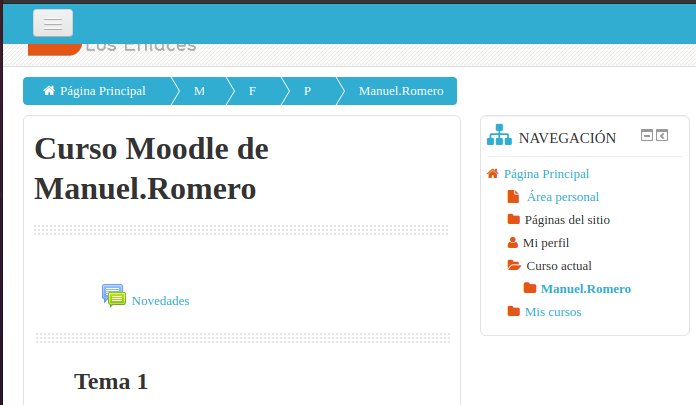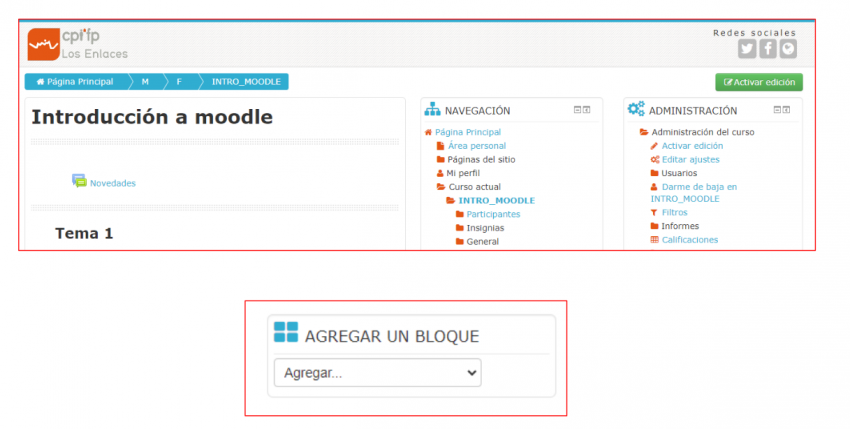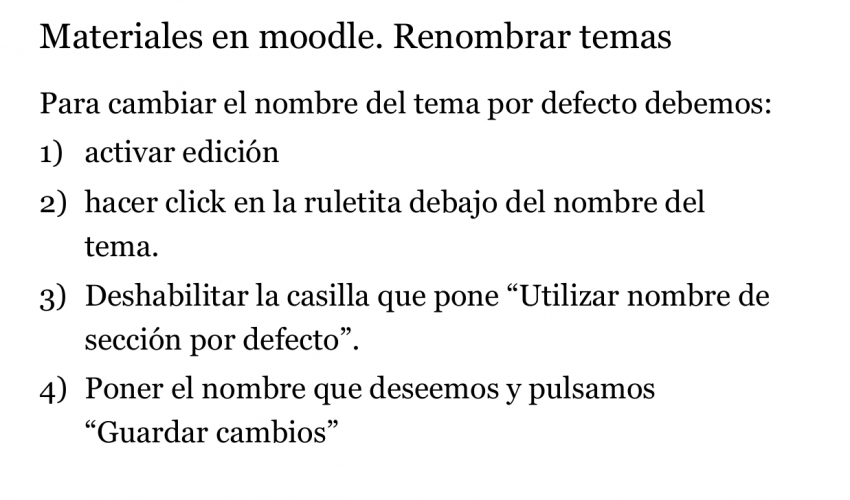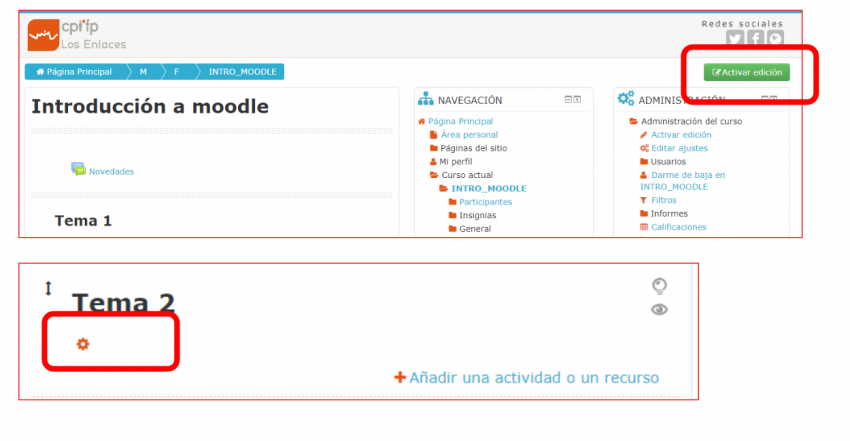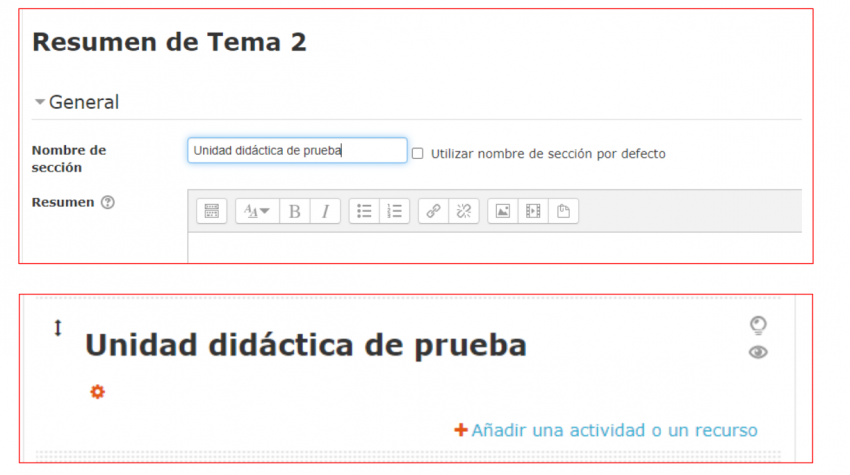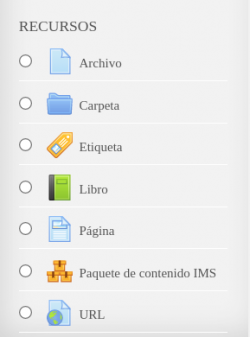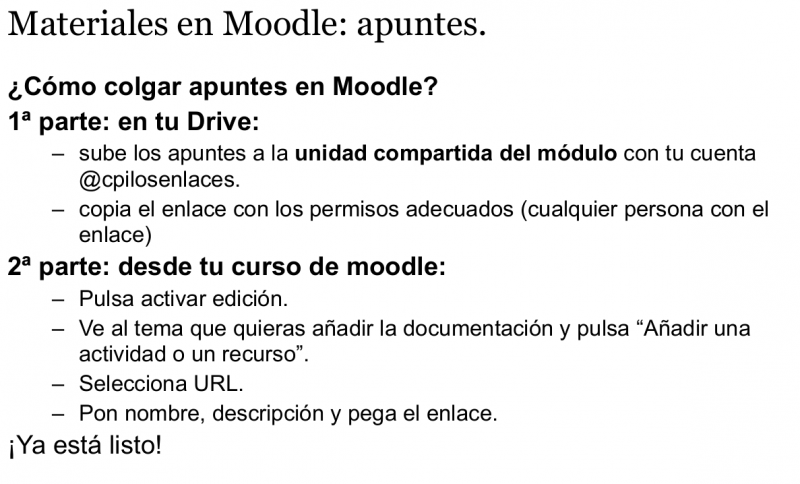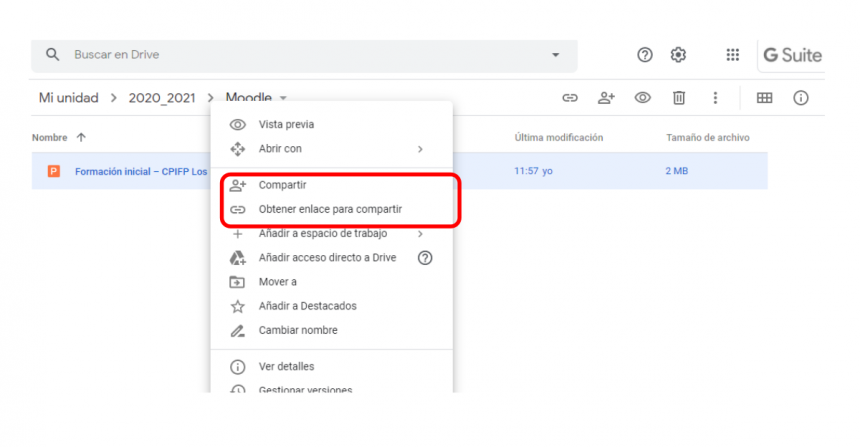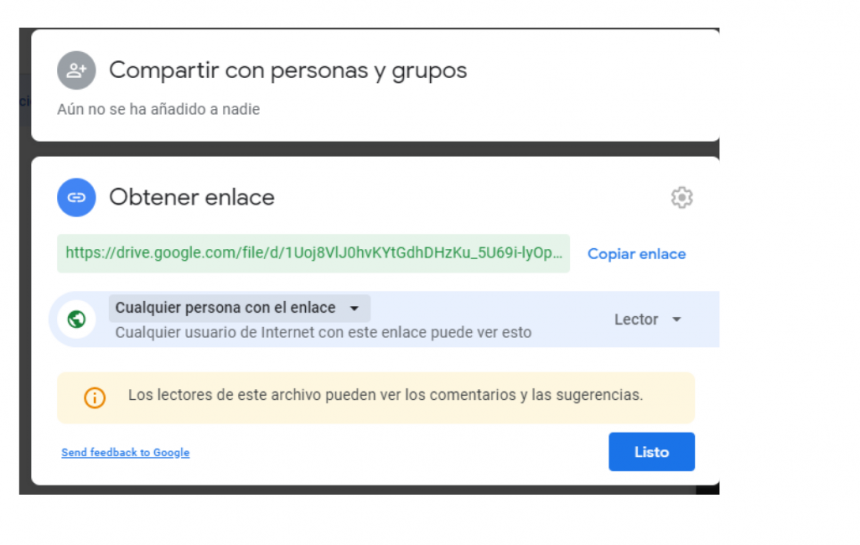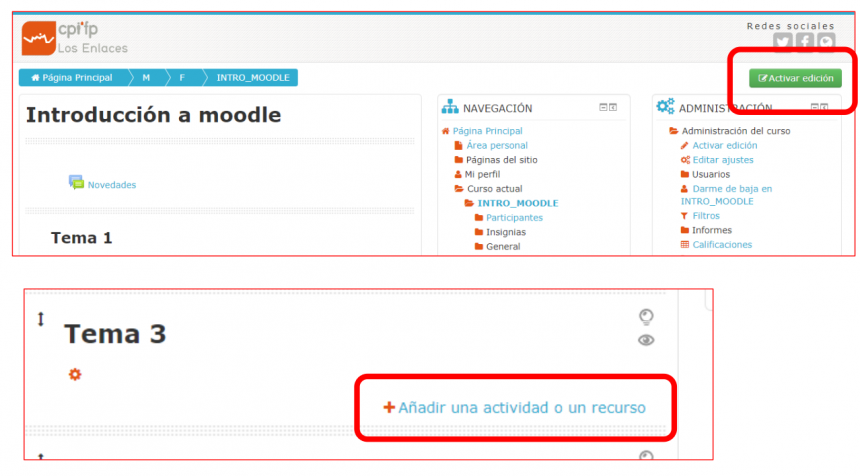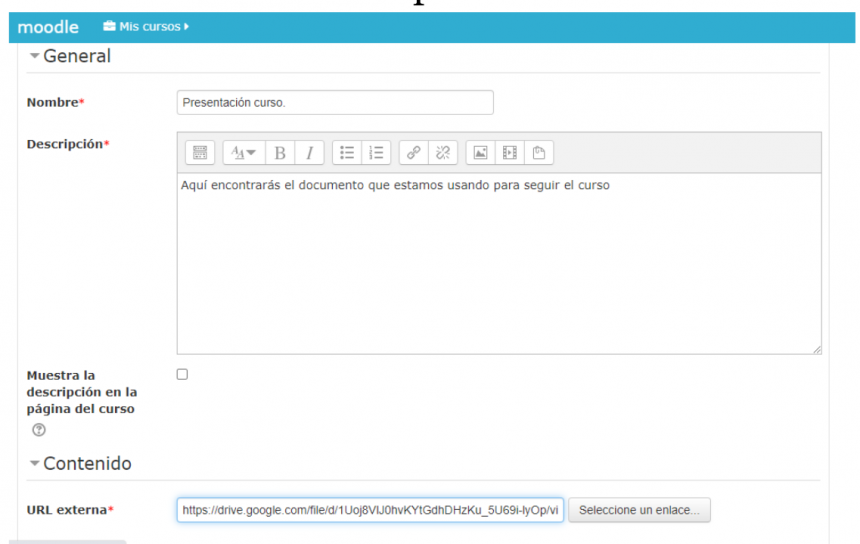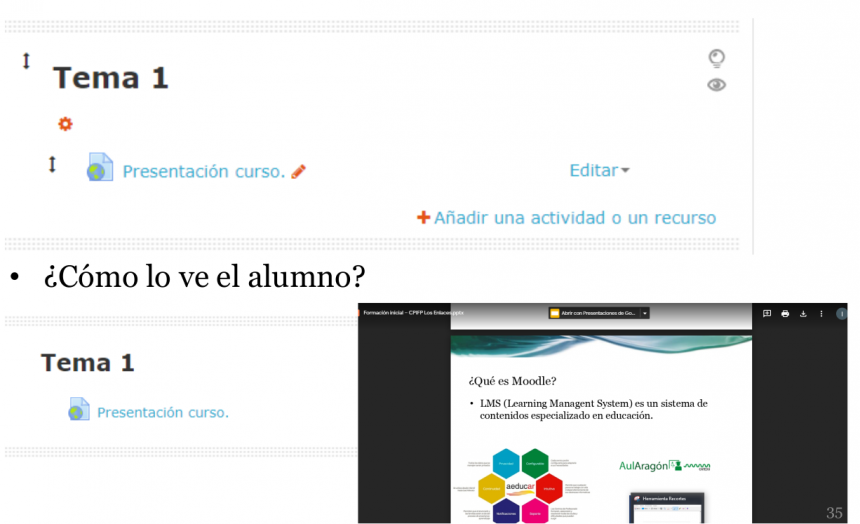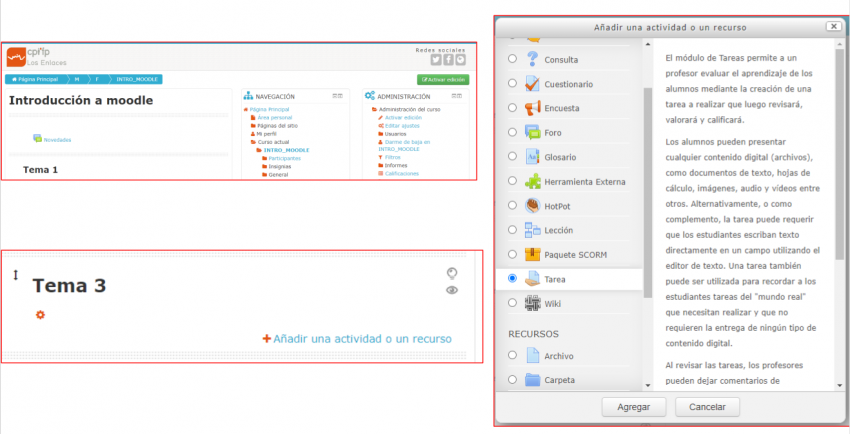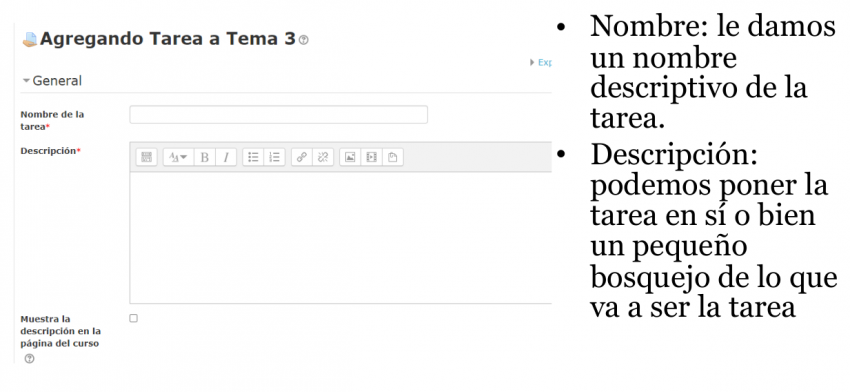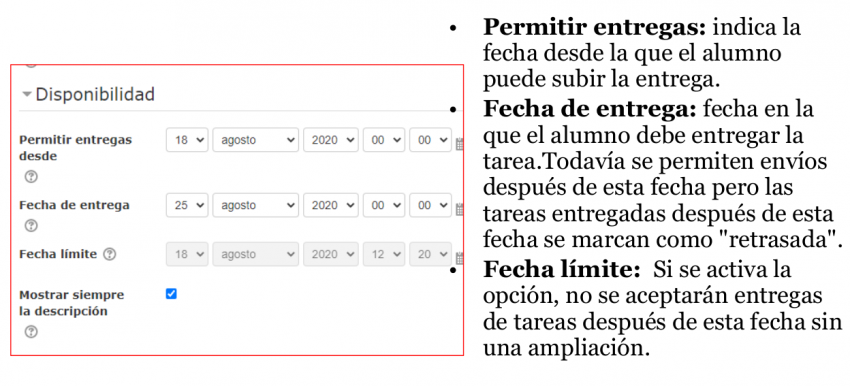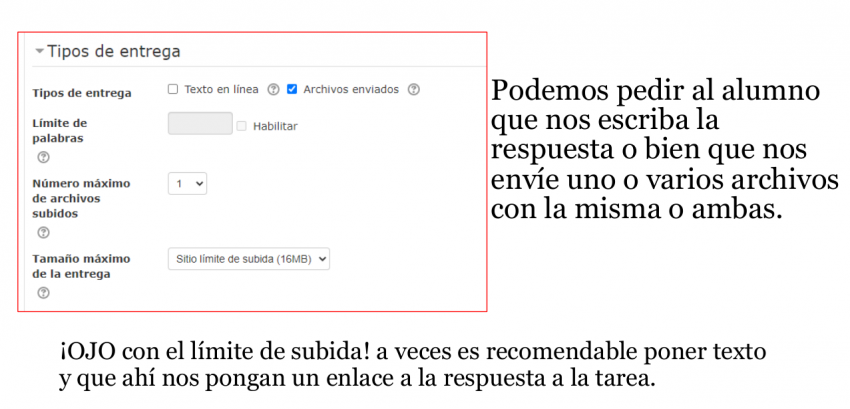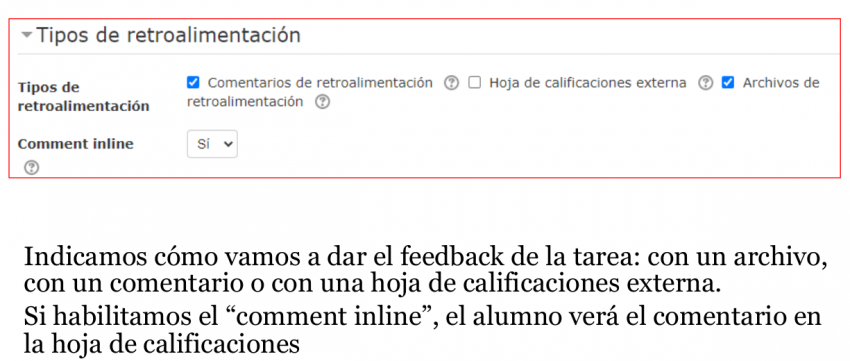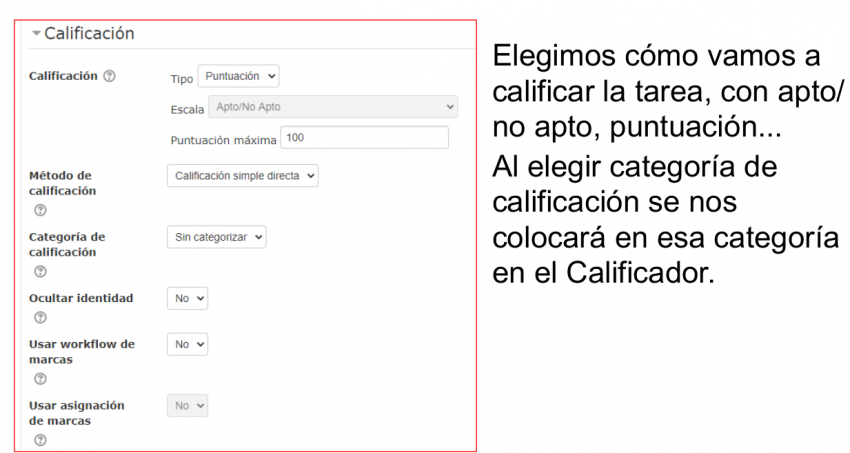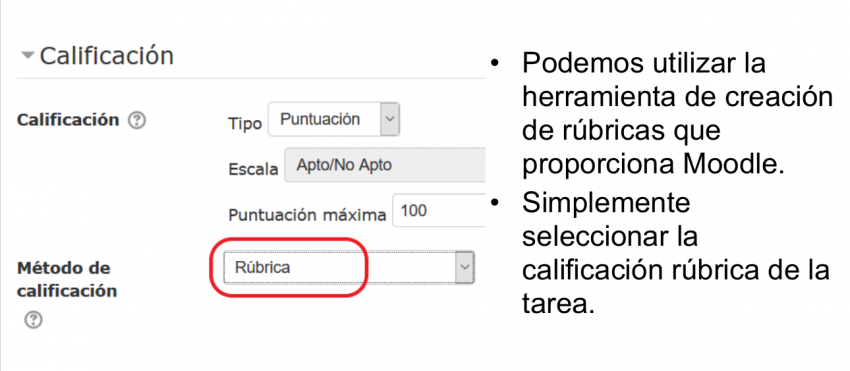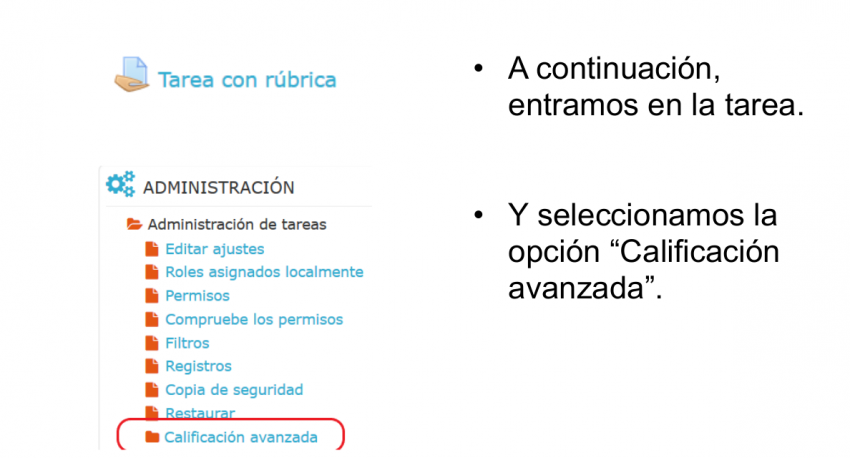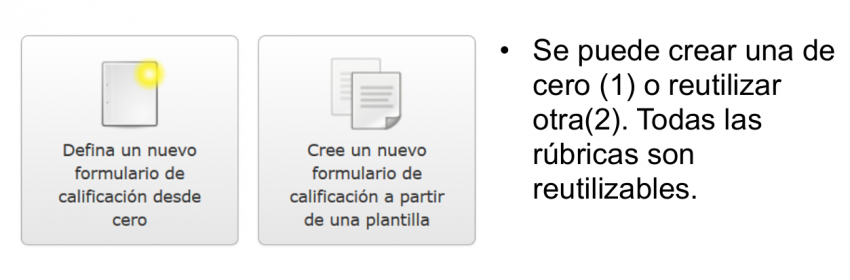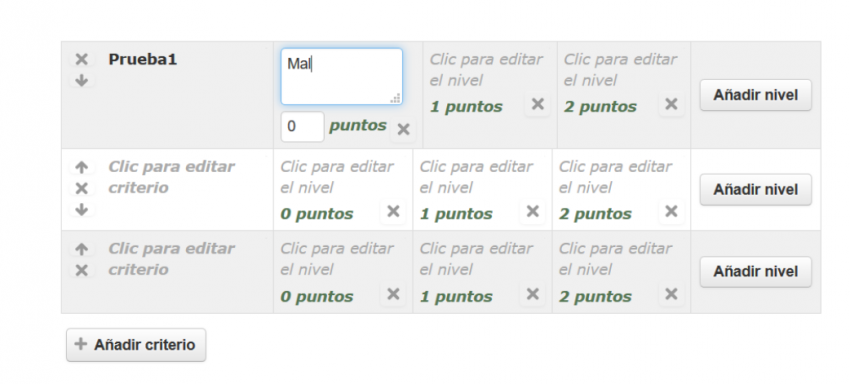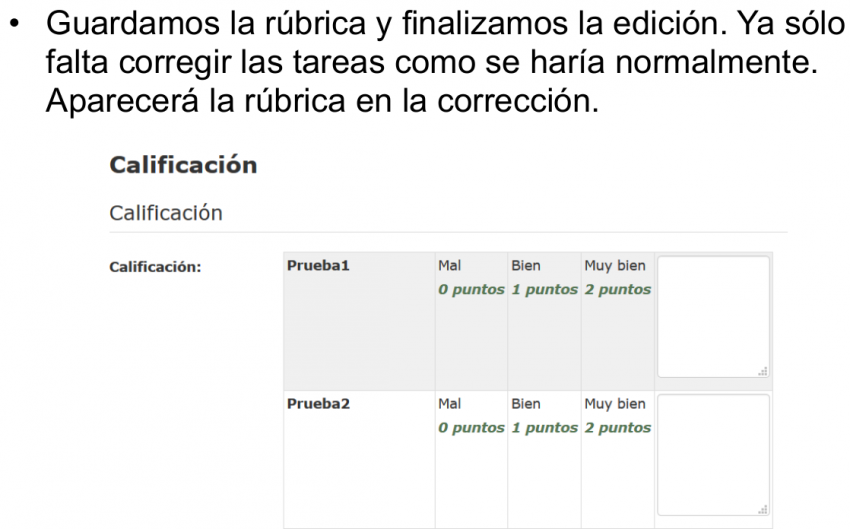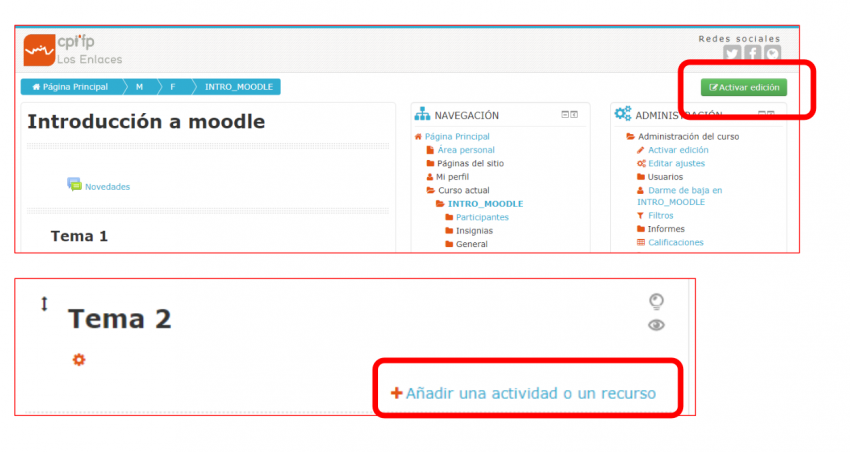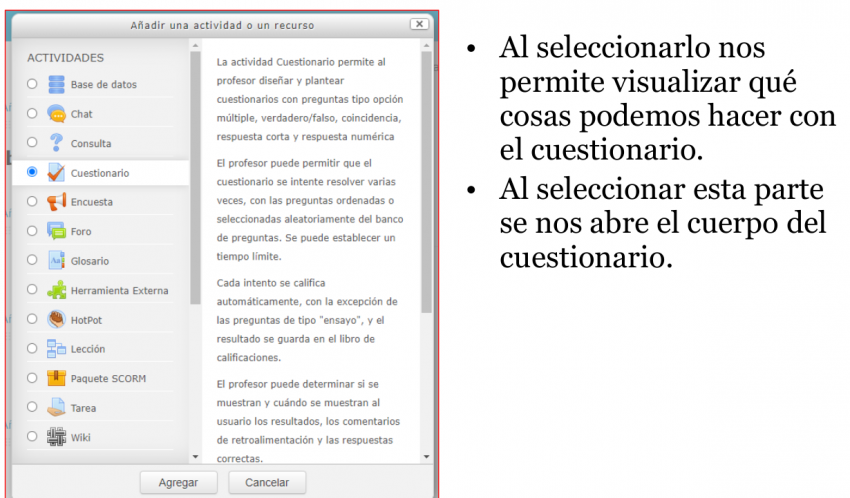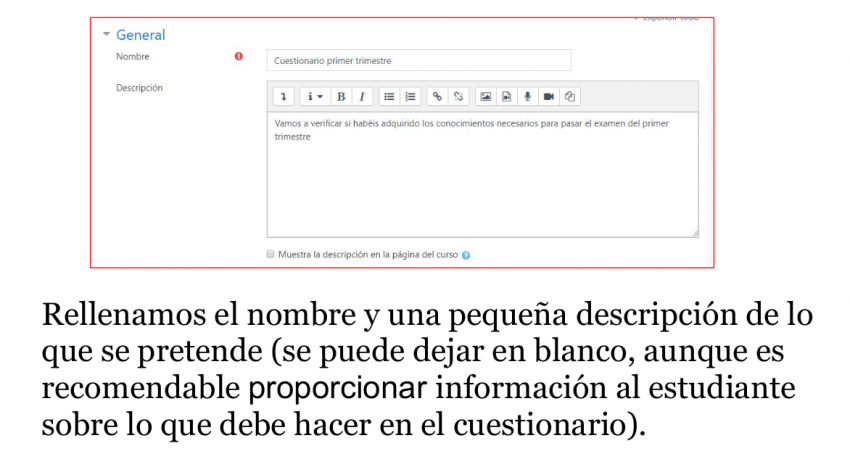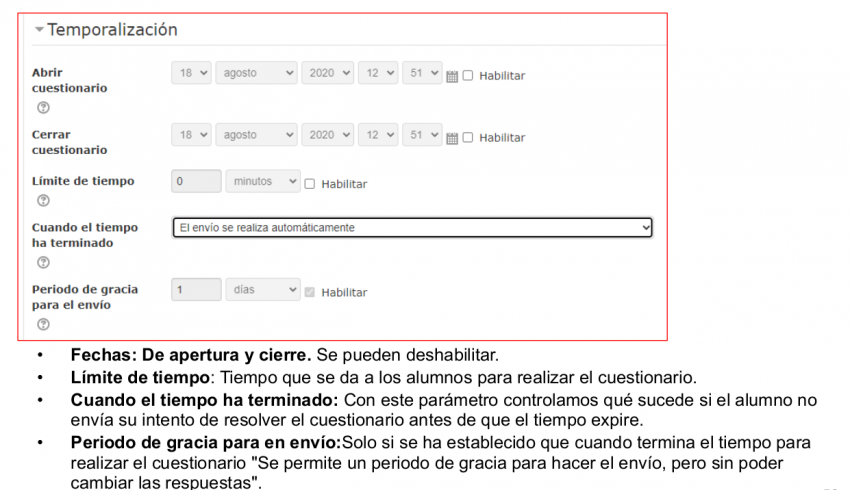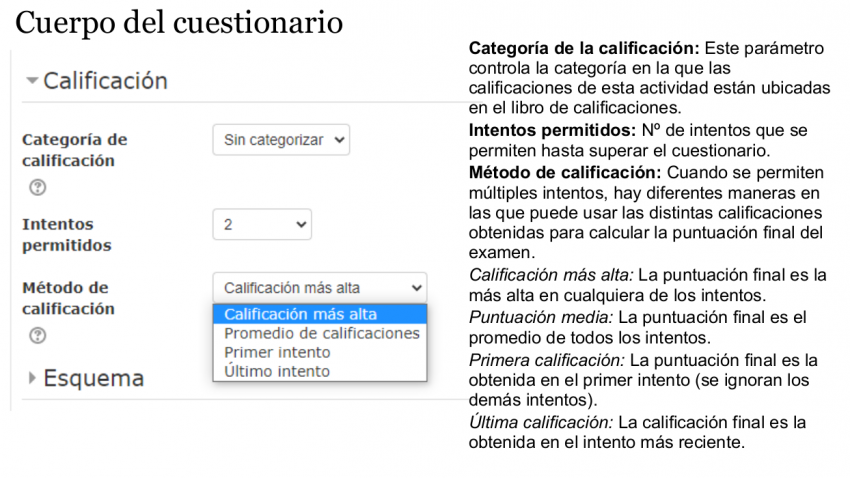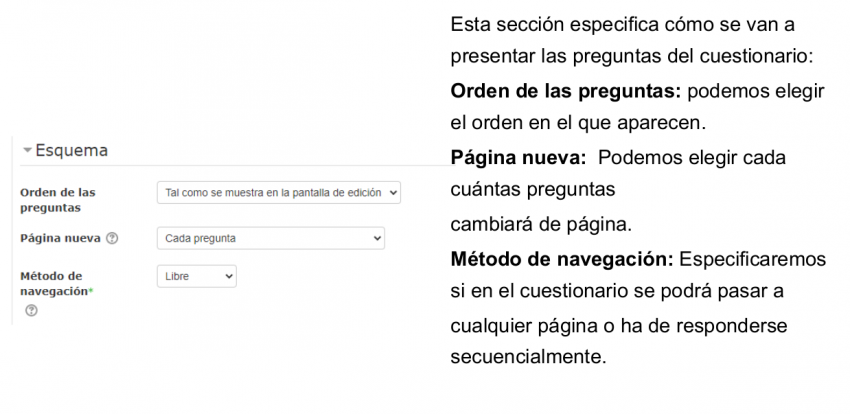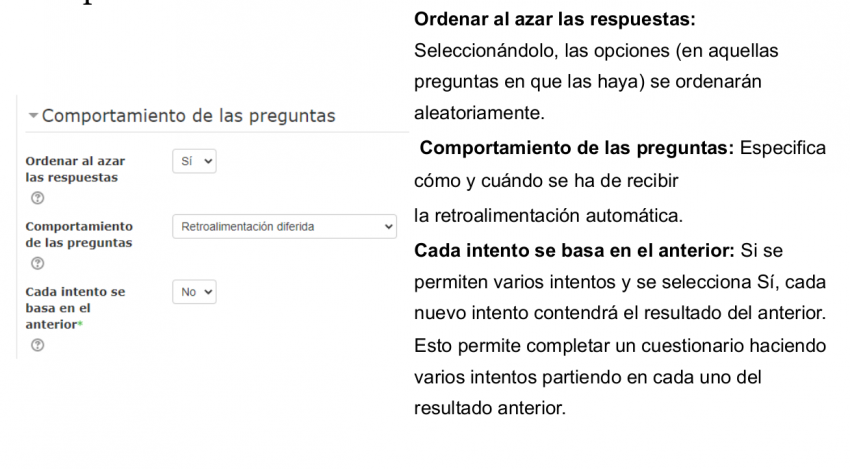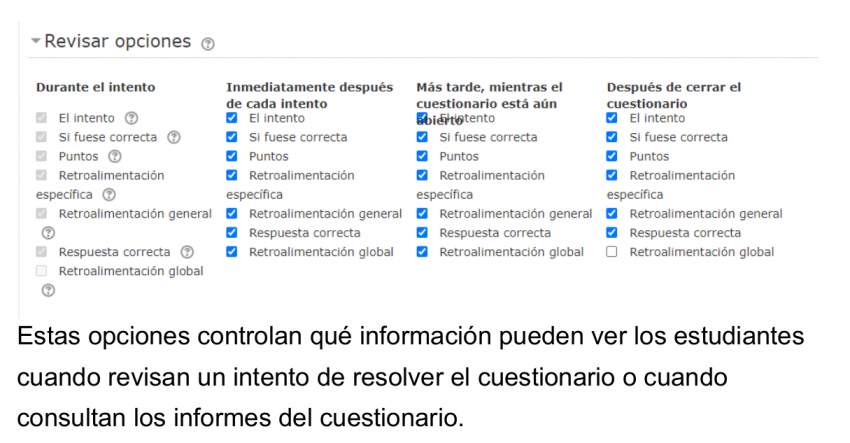|
|
| Línea 439: |
Línea 439: |
| | </div> | | </div> |
| | | | |
| | + | <div class="slide"> |
| | + | {{MRM_Actividad| |
| | + | <div style="color:green;size=125%">1.- Creamos una tarea</div> |
| | + | <div style="color:green;size=125%">2.- Activamos la corrección por rública</div> |
| | + | <div style="color:green;size=125%">3.- Ponderamos sobre 10 puntos esta tarea</div> |
| | + | <div style="color:green;size=125%">4.- Creamos la rública con 3 criterios y 3 niveles cada uno</div> |
| | + | <div style="color:green;size=125%">5.- Como alumno, entregamos una tarea</div> |
| | + | <div style="color:green;size=125%">6.- Como profesor la corregimos</div> |
| | + | <div style="color:green;size=125%">7.- Como alumno accedemos para ver la tarea corregida</div> |
| | + | }} |
| | + | </div> |
| | + | |
| | + | <div class="slide"> |
| | + | ======Cuestionarios====== |
| | + | [[Archivo:moodle_cuestionarios1.png|850px|center]] |
| | + | </div> |
| | + | |
| | + | <div class="slide"> |
| | + | ;Cuestionarios |
| | + | [[Archivo:moodle_cuestionarios2.png|850px|center]] |
| | + | </div> |
| | + | |
| | + | <div class="slide"> |
| | + | ;Cuestionarios |
| | + | [[Archivo:moodle_cuestionarios3.png|850px|center]] |
| | + | </div> |
| | + | |
| | + | <div class="slide"> |
| | + | ;Cuestionarios |
| | + | [[Archivo:moodle_cuestionarios4.png|850px|center]] |
| | + | </div> |
| | + | <div class="slide"> |
| | + | ;Cuestionarios |
| | + | [[Archivo:moodle_cuestionarios5.png|850px|center]] |
| | + | </div> |
| | + | <div class="slide"> |
| | + | ;Cuestionarios |
| | + | [[Archivo:moodle_cuestionarios6.png|850px|center]] |
| | + | </div> |
| | + | <div class="slide"> |
| | + | ;Cuestionarios |
| | + | [[Archivo:moodle_cuestionarios7.png|850px|center]] |
| | + | </div> |
| | + | <div class="slide"> |
| | + | ;Cuestionarios |
| | + | [[Archivo:moodle_cuestionarios8.png|850px|center]] |
| | + | </div> |
| | + | <div class="slide"> |
| | + | ;Cuestionarios |
| | + | [[Archivo:moodle_cuestionarios9.png|850px|center]] |
| | + | </div> |
| | + | <div class="slide"> |
| | + | ;Cuestionarios |
| | + | [[Archivo:moodle_cuestionarios10.png|850px|center]] |
| | + | </div> |
| | + | <div class="slide"> |
| | + | ;Cuestionarios |
| | + | [[Archivo:moodle_cuestionarios11.png|850px|center]] |
| | + | </div> |
| | + | <div class="slide"> |
| | + | ;Cuestionarios |
| | + | [[Archivo:moodle_cuestionarios12.png|850px|center]] |
| | + | </div> |
| | + | <div class="slide"> |
| | + | ;Cuestionarios |
| | + | [[Archivo:moodle_cuestionarios13.png|850px|center]] |
| | + | </div> |
| | + | <div class="slide"> |
| | + | ;Cuestionarios |
| | + | [[Archivo:moodle_cuestionarios14.png|850px|center]] |
| | + | </div> |
| | + | <div class="slide"> |
| | + | ;Cuestionarios |
| | + | [[Archivo:moodle_cuestionarios15.png|850px|center]] |
| | + | </div> |
| | + | <div class="slide"> |
| | + | ;Cuestionarios |
| | + | [[Archivo:moodle_cuestionarios16.png|850px|center]] |
| | + | </div> |
| | + | <div class="slide"> |
| | + | ;Cuestionarios |
| | + | [[Archivo:moodle_cuestionarios17.png|850px|center]] |
| | + | </div> |
| | + | <div class="slide"> |
| | + | ;Cuestionarios |
| | + | [[Archivo:moodle_cuestionarios18.png|850px|center]] |
| | + | </div> |
| | + | <div class="slide"> |
| | + | ;Cuestionarios |
| | + | [[Archivo:moodle_cuestionarios19.png|850px|center]] |
| | + | </div> |
| | | | |
| | | | |
CPI FP Los Enlaces
Introducción al uso de la plataforma moodle
- Departamento de Informática
- http://moodle.cpilosenlaces.com/
- Responsable de moodle en el centro Miguel Morillas
-
soporte@cpilosenlaces.com
moodle@cpilosenlaces.com
- Apoyo Manuel Romero Miguel:
manuel.romero@cpilosenlaces.com
Qué es moodle
- Sistema software de gestión de cursos, de distribución libre.
- Es uno de los mejores (o el mejor) sistema de gestión de aprendizaje
- Los sistema de gestión de aprendizaje se llaman LMS(Learning Management System) o sistema de gestión de contenidos especializado en educación.
Dónde se usa
- Moodle en Educación en Aragón
Qué es moodle

|
Moodle es una plataforma de aprendizaje diseñada para proporcionarle a educadores, administradores y estudiantes un sistema integrado único, robusto y seguro para crear ambientes de aprendizaje personalizados
|
- Versión Cuestionarios
- Nosotros usamos la versión 2.9

- Versiona actual 3.11 desde el 30/05/2011 (última versión LTS 3.9)
- No es fácil migrar, pero se trabaja en ello
¿Moodle en enseñanza presencial?
- Forma de interactuar con trabajos, apoyo al seguimiento
- Entrega de documentos, Referenicas Web y
- Facilidad para aportar diferentes tipos de recursos.
- Posible sistema de evaluación, y calificador personalizado.
- Comunicación entre los participantes (foros, noticias, ...).
- En conclusión : usar la red para aprender/enseñar y compartir
Alguna características de Moodle
- Sistema modular
- Sencillo de mantener y acutalizar
- Interfaz sencillo para crear y mantener cursos
- Reutilización de recursos una vez creados
- Inscripción y matriculación de estudiante sencilla
- Principios pedagógicos constructivistas:
- El aprendizaje es especialmente efectivo cuando se realiza compartiéndolo con otros
Acceso
- Todos los profesores debemos tener acceso a moodle
- Usuario: nuestra cuenta de correo coorporativa de centro
- http://moodle.cpilosenlaces.com/
( : Pendiente de desplegarlo con https)
: Pendiente de desplegarlo con https)
( : Actualmete no se puede cargar el certificado)
: Actualmete no se puede cargar el certificado)
- Acceder
- Insertamos usuario y contraseña
¿Y si olvido la contraseña?
- Solicítala al sistema
- Al entrar accede a la opción correspondiente
Actualizar datos personales
Accede y modifica tu perfil
- Añade el departamento al que perteneces y si quieres escribe algo en descripción
|
- Página principal
- Información varia: Cursos, Navegación, Usuarios conectados, ... Esta página es configurable.
Moodle en el CPI Los Enlaces
Un curso de módulo
- No podemos crear cursos, se puede solicitar a soporte. Gestión centralizada por el administrador/a
- Podemos (debemos) administrarlo y configurarlo, matricular, etc
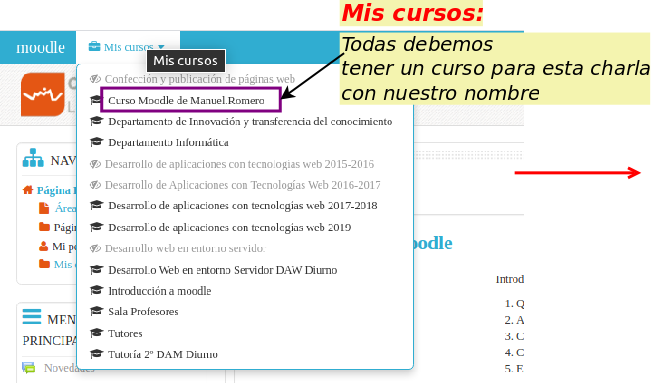
Estructura de un curso
- Aspecto del curso
- Tres columnas: Contenido del curso, Navegación general y Administración
Actividad
- Accedemos a nuestro curso para esta charla
- Miramos las diferentes opciones
|
- Gestionar y Organizar un curso de moodle
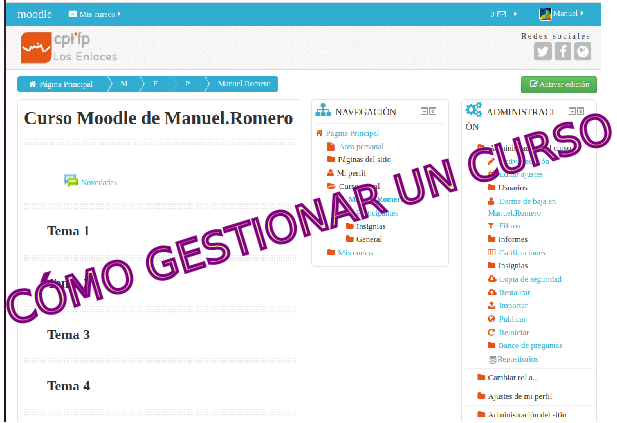
Gestionando un curso
- Es la forma de aprovechar, utilizar esta herramienta de moodle, Estudiaremos la forma de
-
1.- Administración: matrícula
2.- Incluir recursos en cada tema de nuestro curso
3.- Crear cuestionario para evaluar
4.- Establecer la forma de calificar según tareas, cuestionarios y otros recursos evaluables
Reiniciar
- Podemos tomar el curso anterior y reiniciarlo y mantener/eliminar la información según nos interese (mirar las diferentes opciones)
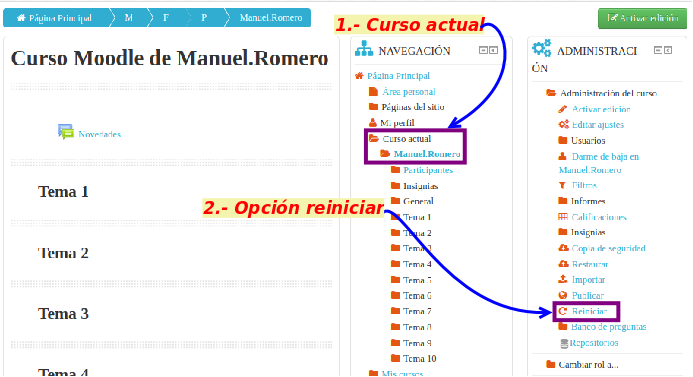
- Reiniciar curso
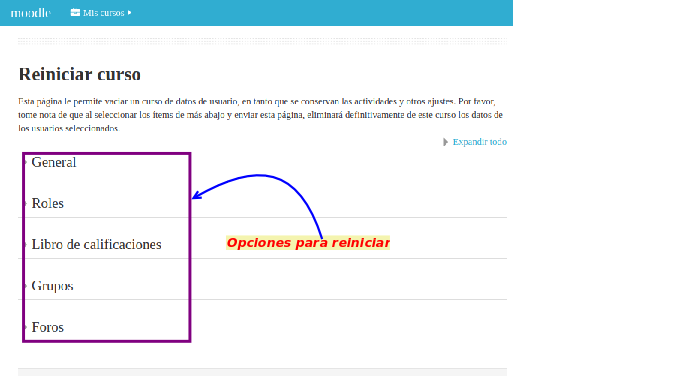
- Reiniciar curso
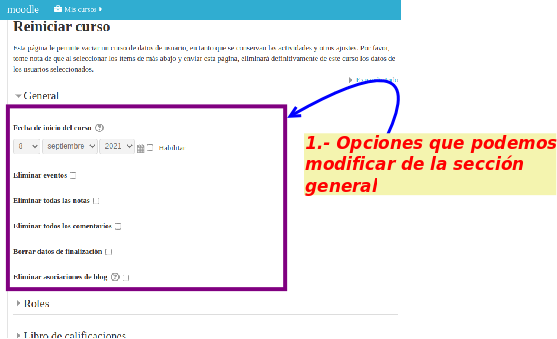
Matrícula
- Las opciones de matrícula están en administración del curso
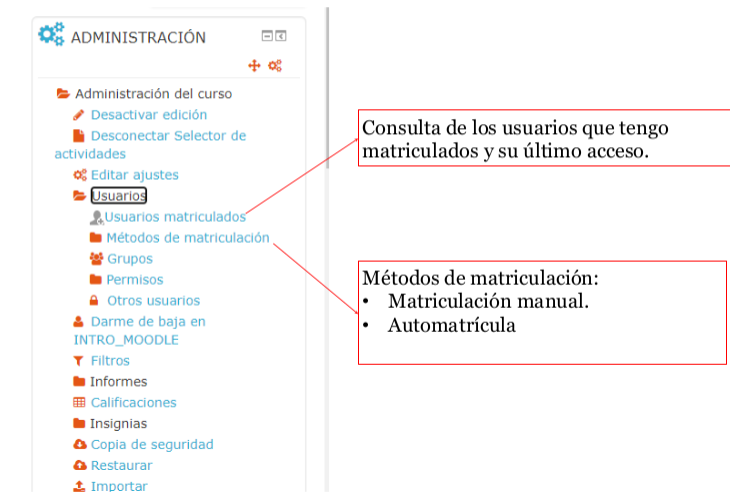
- Matricula Manual
( : En la matrícula manual nosostros matriculamos explícitamente al alumnos que seleccionamos buscándolo previamente)
: En la matrícula manual nosostros matriculamos explícitamente al alumnos que seleccionamos buscándolo previamente)
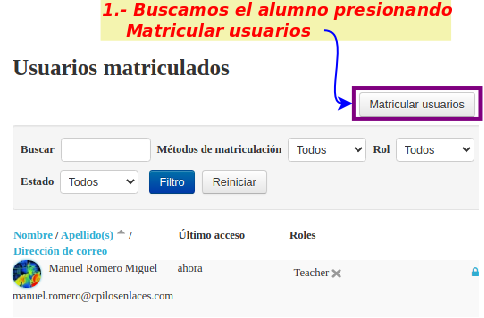
- Alumno
- Alumno01, Alumnoo02, Alumno03
Actividad
- Busca estos alumos creados para esta charla y matricúlalos en tu curso
|
- Proceso de matrícula manual
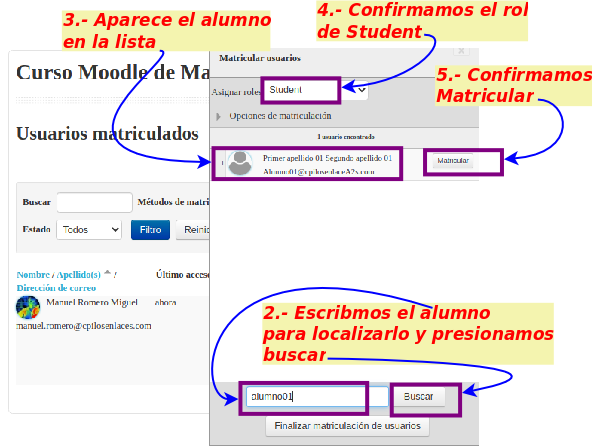
- Tras confirmar todos los alumnos matriculados (podemos seleccionar varios), los veremos en la lista
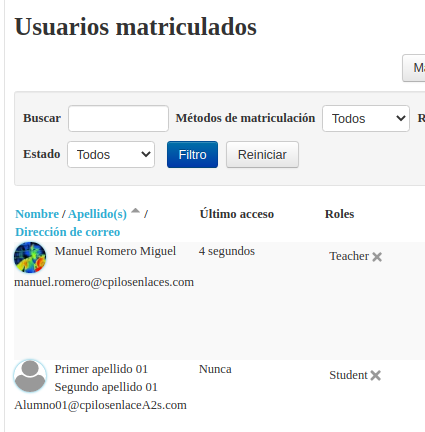
- Automatrícula
- En este caso es el alumno/a quién busca el curso y se matricula
- Podemos poner una clave para que se matricule
- Jefatura establecerá claves para cada curso que cada alumna/o conocerá a través de un tríptico que van a tener
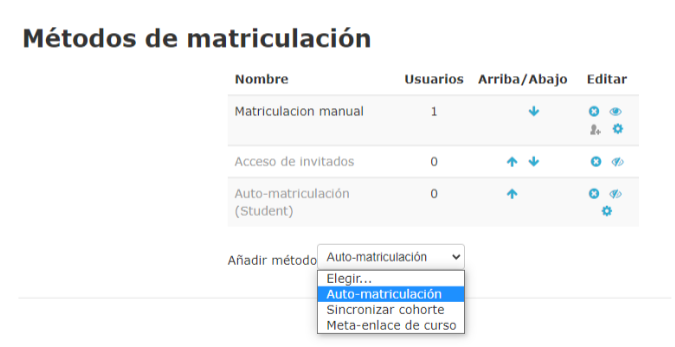
- Automatrícula
Actividad
- Establezcamos una automatrícula para nuestro curso con clave, por ejemplo CURSO_MOODLE
- Posteriormente nos conectamos como alumno05 con la misma clave (alumnos creados para esta charla)
- Buscamos nuestro curso y nos automatriculamos
|
- Automatrícula
- estableciendo clave
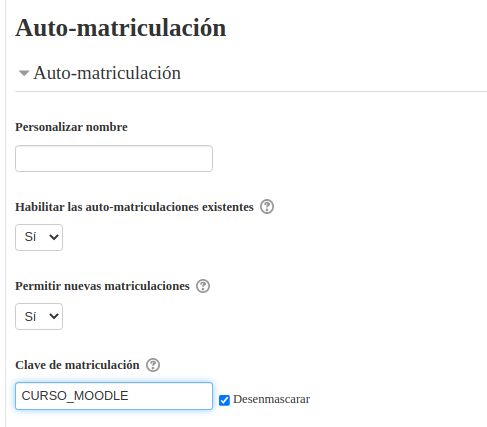
- Automatrícula
- Nos conectamos como alumno05
- Abre una ventana de incógnito para evitar que te mantenga tu usuario actual
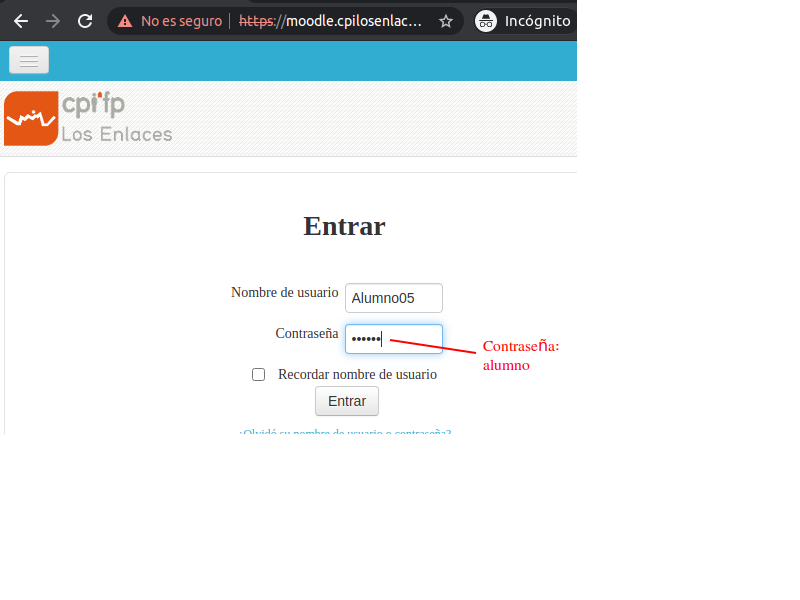
- Automatrícula
- Buscamos el curso y nos matriculamos con la clave establecida
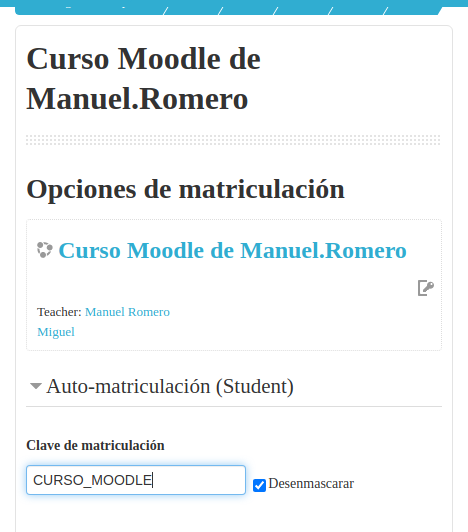
- Una vez seleccionado ya estamos matriculados.
Lo podemos comprobar también como profesor viendo los alumnos matriculados
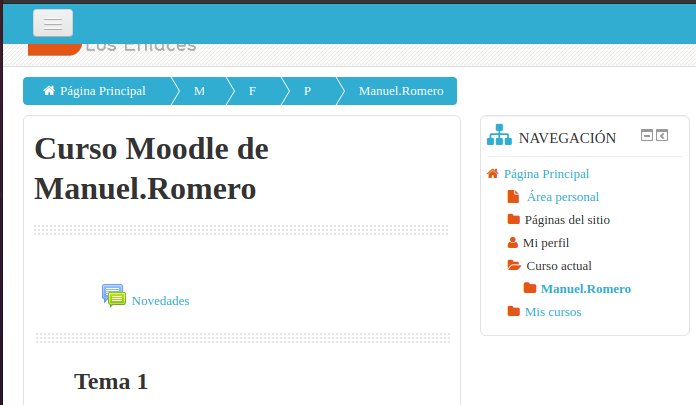
Recursos
- Bloques
- Renombrar temas
- Bloques
Actividad
- Crea un bloque en el curso y verifica su funcionamiento
|
- Renombrar temas
Actividad
| Renombra los temas del curso actual según consideres
|
Actividades o recursos: accesible en cada sección

| Lista de Actividades
|
Lista de Recursos
|
|
|
|
Recursos
- Apuntes
- Es una acción básica.
- Tenemos diferentes formas de incluirlos en una sección
- Apuntes
-
1.-Podemos subir un fichero pdf
2.-Podemos escribir una etiqueta
3.-Podemos crear un iframe a una página externa (por ejemplo a este contenido de wiki)
4.- Crear un enlace a una página externa
Actividad
- Prueba a crear nuevos recursos:
1.-Crea un fichero comporatido que tengas en drive
2.-Sube un fichero pdf
3.-Crea una etiqueta y dale color y tamaño
4.-Crea un enlace externo
5.-Intenta subir esta pagina wiki como un tema de tu contenido
|
( : Consulta cómo realizar el punto 5)
: Consulta cómo realizar el punto 5)
Actividades
- La idea de actividades van enfocadas a trabajos de los alumnos que normalmente querremos evaluar
- La más utilizada es la tareaque permite a un profesor evaluar el aprendizaje de los alumnos mediante la creación de una tarea a realizar por los alumnos que luego revisará, valorará y calificará.
- Para crear una tarea
-
1.- Activar edición.
2.- Seleccionar añadir una tarea o un recurso en el tema que queramos añadir la tarea.
3.- Seleccionar Tarea y pulsar Agregar
4.- Personalizar la tarea (a continuación vemos cómo).